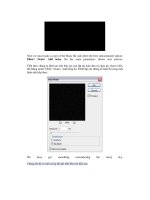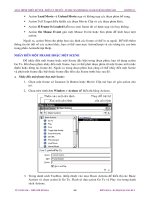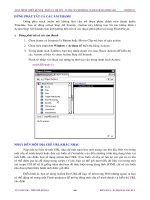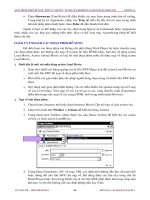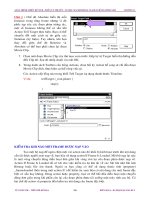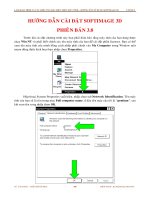Giáo trình tổng hợp các cách tạo flash chất lượng cao trong Macromedia Flash phần 1 pptx
Bạn đang xem bản rút gọn của tài liệu. Xem và tải ngay bản đầy đủ của tài liệu tại đây (201.81 KB, 5 trang )
THIẾT KẾ WEB – TỰ HỌC MACROMEDIA FLASH 5.0 BẰNG HÌNH ẢNH BIÊN SOẠÏN : KS PHẠM QUANG HUY
ĐIỀU KHIỂN ĐỘ PHÓNG ĐẠI ĐỐI TƯNG
Trong phần thực hành này bạn sẽ viết các action để điều khiển độ phóng to thu nhỏ của
đối tượng. Khi bạn nhấp chuột vào nút dấu cộng (+) đối tượng sẽ đươc phóng lớn và ngược lại
nếu nhấp chuột vào dấu trừ (-) đối tượng sẽ bò thu nhỏ lại. Các bước tiến hành như sau:
Kích hoạt chương trình Flash khởi động, tạo mới file có tên Object Magnification.
Chọn kích thước cho đoạn
phim là 400 x 200 trong mục
Dimensions của hộp thoại
Movie Properties (nhấn phím
tổ hợp Ctrl + M), nền
Bakground màu đen.
Tạo mới symbol graphic có tên Fish. Chọn trên trình đơn Window > Common Libraries
> Movie Clips. Nhấp đúp chuột vào thư mục Supporting Graphic Files và kéo ảnh Fish
Graphic vào trong vùng làm việc.
Chọn trên trình đơn Modify > Transform > Flip Horizontal để lật con cá hướng các
miệng sang phải. Nhấn phím F5 tại frame 50 và nhấn phím Enter để xem con cá chuyển
động.
THẾ GIỚI ĐỒ HỌA – TỦ SÁCH STK GIÁO TRÌNH ĐIỆN TỬ : SỬ DỤNG FLASH 5.0
176
Giáo trình tổng hợp các cách tạo flash chất lượng
cao trong Macromedia Flash
.
THIẾT KẾ WEB – TỰ HỌC MACROMEDIA FLASH 5.0 BẰNG HÌNH ẢNH BIÊN SOẠÏN : KS PHẠM QUANG HUY
Tạo mới symbol movie clip có tên Button +, nhấp đúp chuột vào keyframe rỗng thứ nhất
và chọn lệnh trong bảng Frame Actions là Stop.
Nhấn phím F6 vào frame thứ 2, chọn lệnh trong bảng Frame Actions tại keyframe này
như sau:
/goldenfish:scaleval = Number(/goldenfish:scaleval)+10;
setProperty ("/goldenfish", _xscale, /goldenfish:scaleval);
setProperty ("/goldenfish", _yscale, /goldenfish:scaleval);
Nhấp chuột vào tam giác tại góc phải trên của bảng Frame Actions, chọn lệnh Expert
Mode để nhập các lệnh ở chế độ đặc biệt
THẾ GIỚI ĐỒ HỌA – TỦ SÁCH STK GIÁO TRÌNH ĐIỆN TỬ : SỬ DỤNG FLASH 5.0
177
.
.
THIẾT KẾ WEB – TỰ HỌC MACROMEDIA FLASH 5.0 BẰNG HÌNH ẢNH BIÊN SOẠÏN : KS PHẠM QUANG HUY
Các câu lệnh gán cho keyframe thứ 2 của đoạn phim Button +
Nhấn phím F6 tại frame thứ ba và chọn lệnh cho keyframe này là gotoAndPlay (2).
Tạo mới symbol movie clip thứ hai có
tên là Button -, trong movie clip này
cũng có ba keyframe trống chỉ để gán
lệnh, giống như đoạn phim Button +
vừa thực hiện. Keyframe thứ nhất gán
lệnh Stop.
THẾ GIỚI ĐỒ HỌA – TỦ SÁCH STK GIÁO TRÌNH ĐIỆN TỬ : SỬ DỤNG FLASH 5.0
178
.
.
THIẾT KẾ WEB – TỰ HỌC MACROMEDIA FLASH 5.0 BẰNG HÌNH ẢNH BIÊN SOẠÏN : KS PHẠM QUANG HUY
Nhấn phím F6 tại frame thứ 2, chọn lệnh cho keyframe này trong bảng Frame Actions
như sau:
/goldenfish:scaleval = /goldenfish:scaleval-10;
if (Number(/goldenfish:scaleval)<10) {
/goldenfish:scaleval = 10;
}
setProperty ("/goldenfish", _xscale, /goldenfish:scaleval);
setProperty ("/goldenfish", _yscale, /goldenfish:scaleval);
Nhấn phím F6 tại frame 3, gán lệnh gotoAndPlay (2) cho keyframe này.
THẾ GIỚI ĐỒ HỌA – TỦ SÁCH STK GIÁO TRÌNH ĐIỆN TỬ : SỬ DỤNG FLASH 5.0
179
.
.
THIẾT KẾ WEB – TỰ HỌC MACROMEDIA FLASH 5.0 BẰNG HÌNH ẢNH BIÊN SOẠÏN : KS PHẠM QUANG HUY
Tạo symbol button có tên là Magnification +, vẽ vòng tròn bằng công cụ Oval Tool và
chọn màu gradient (Radial Gradient) có màu đỏ ở bên ngoài và màu trắng ở bên trong.
Hoặc bạn có thể phối hợp màu gradient tùy thích.
Con trượt màu đỏ
Con trượt màu trắng
Tại frame Over và frame Down, bạn có thể thay đổi màu cho viền bên ngoài nhưng hãy
giữ lại màu trắng bên trong.
Chọn màu xanh Blue có giá trò hexa
là # 0033FF cho con trượt bên phải
Tạo mới Layer2 và dùng công cụ Text Tool nhập vào dấu cộng (+) bên trên đối tượng
nút tròn, hãy chọn font chữ có kích thước to và đậm.
THẾ GIỚI ĐỒ HỌA – TỦ SÁCH STK GIÁO TRÌNH ĐIỆN TỬ : SỬ DỤNG FLASH 5.0
180
.
.